
Microsoft Edge 81 稳定版更新后,许多以前的Edge特有的功能回归了,但是很多小伙伴在更新后无法发现或者不知道怎么使用这些新更新的功能,这些功能小编在使用后,体验感很不错,小编将这些亮点功能进行了整理,在这篇文章中,我们教大家Microsoft Edge 81 稳定版集锦功能如何使用。
1.点开浏览器右上角的“···”的图标,然后单击“集锦”;
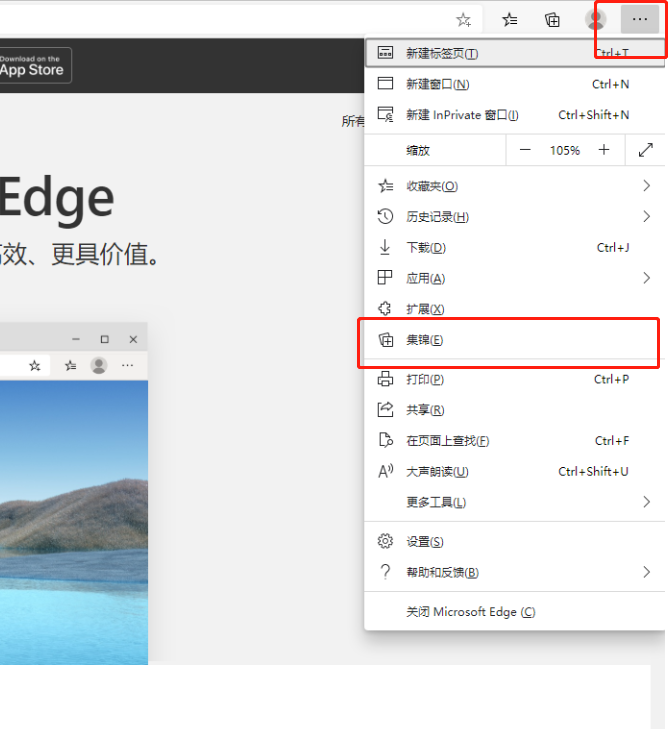
2.创建我的集锦,可以单击中间“启动新集锦”,或者在上面“创建新集锦”;
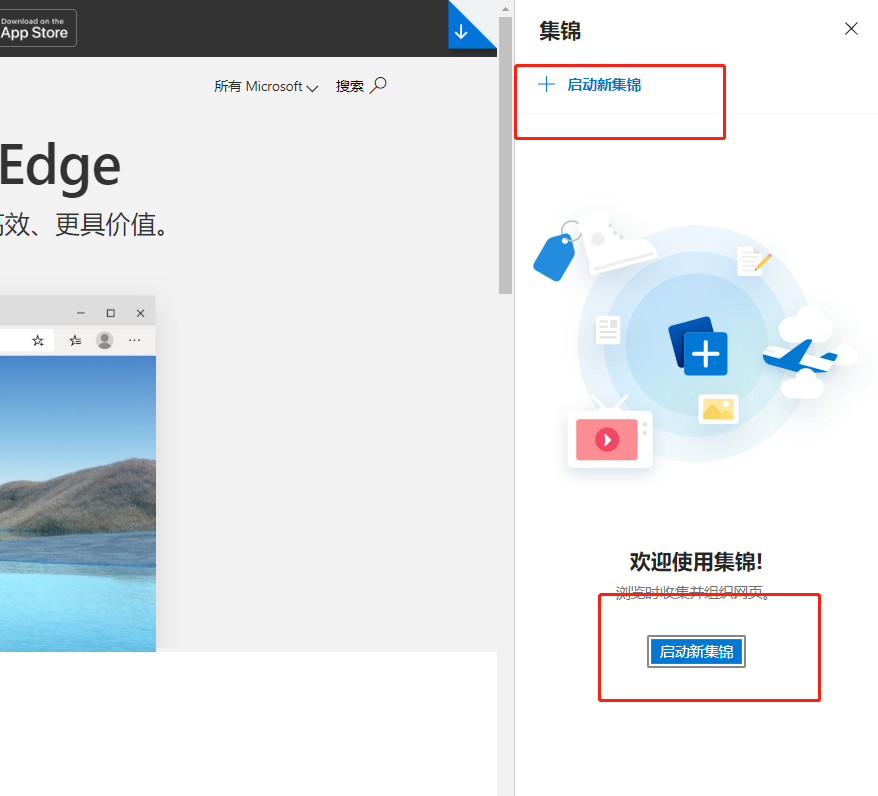
3.单击“添加当前页面”,或者将页面中的图片或者选中文字拖进这个界面,也是添加页面;
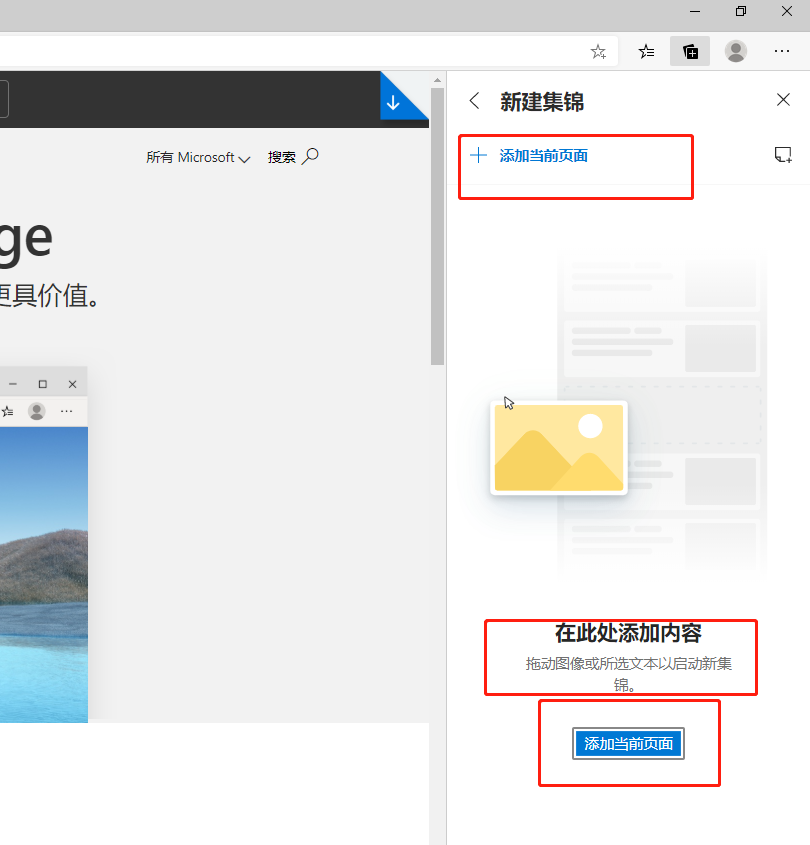
4.在右上角可以“添加注释”,会弹出文本框编辑对你收藏的页面进行注释,文本框可以进行拖动,移上或者移下;
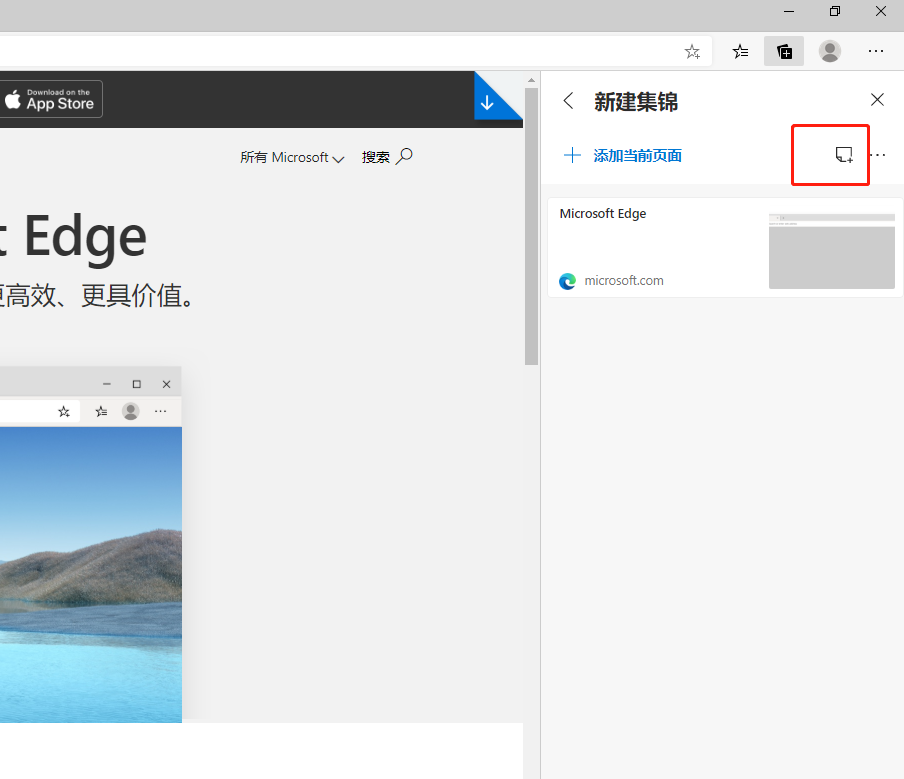
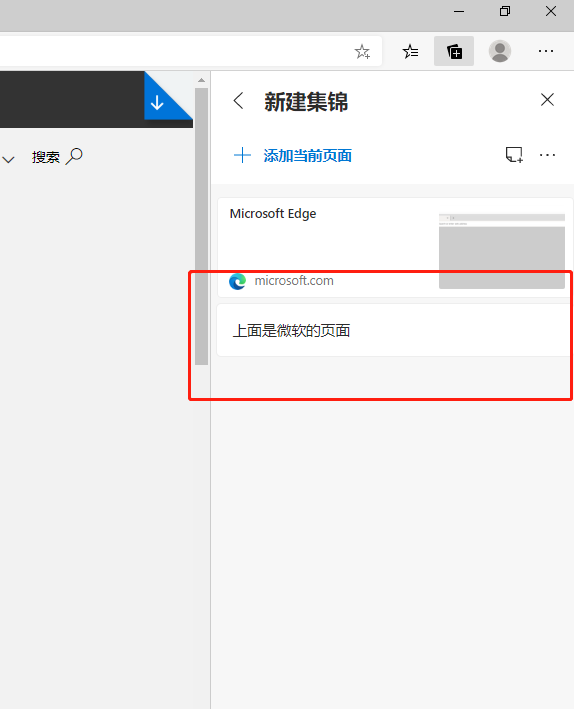
5.单击该窗口右上角“···”,可以将这些页面链接转换成excel或者word;
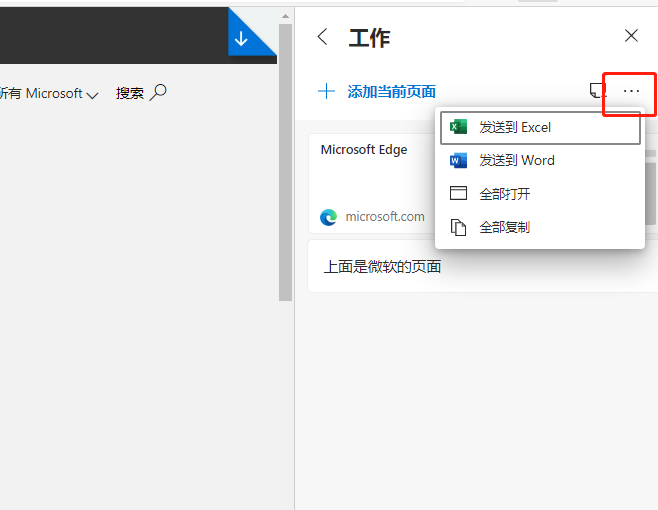
6.点击上面的大标题可以对集锦名称进行更改;
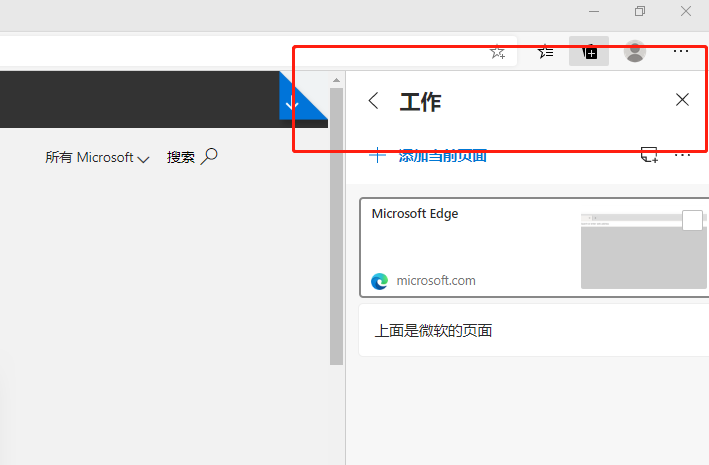
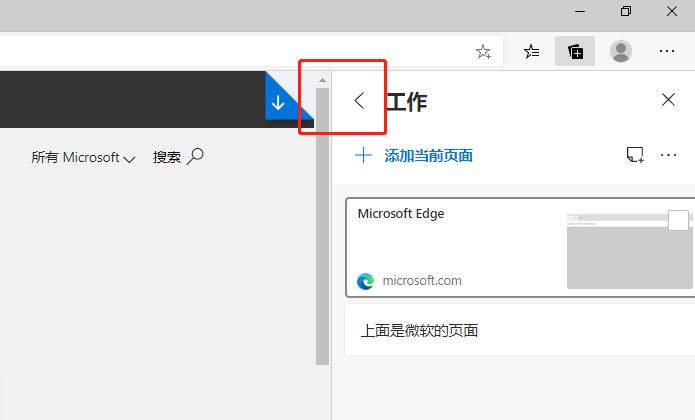
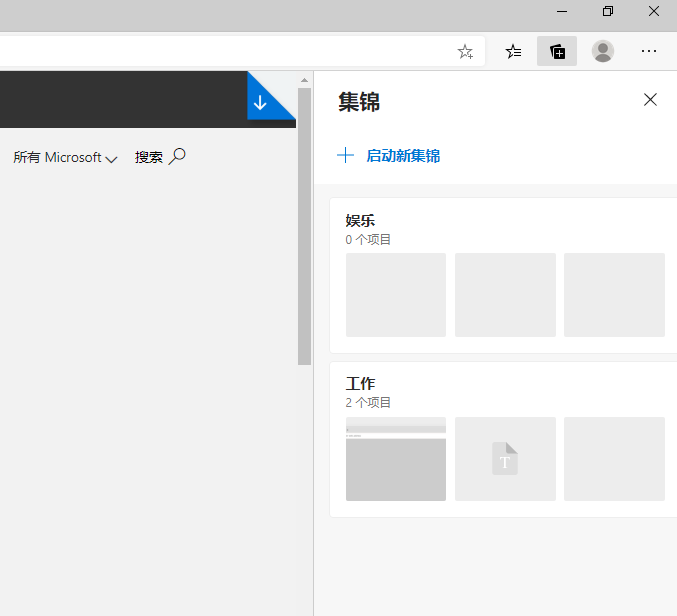
以上就是小编整理的Microsoft Edge 81 稳定版集锦功能如何使用的问题,以后大家在工作中不知道Microsoft Edge 81 稳定版集锦功能如何使用,可以参考小编的"Microsoft Edge 81 稳定版集锦功能如何使用"这篇文章;
在阅读过程中遇到其他问题,请点击页面上方“意见反馈”,欢迎大家留言;
uc电脑园提供的技术方案或与您产品的实际情况有所差异,您需在完整阅读方案并知晓其提示风险的情况下谨慎操作,避免造成任何损失。

未知的网友